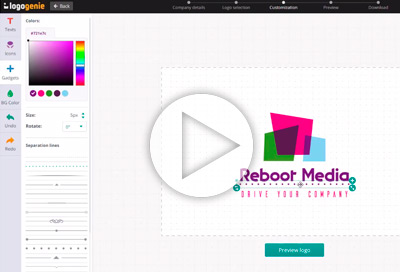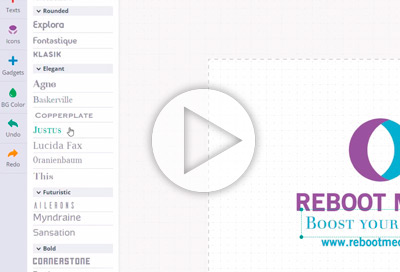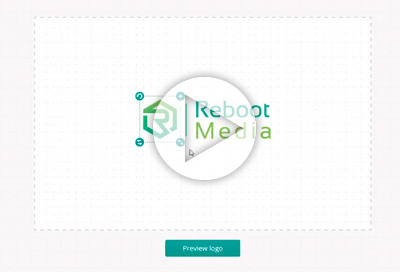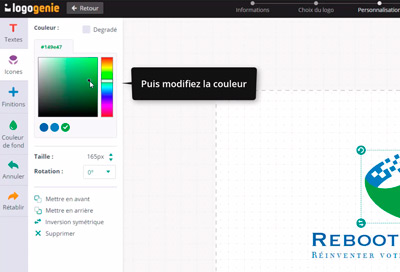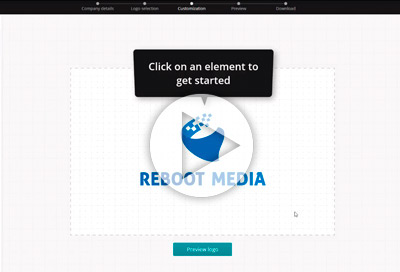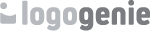Opis wideo
Let's take a look at how to modify colors
.
Kliknij na element i użyj colorpickera w menu głównym po lewej stronie ekranu, aby zmienić kolory. Upewnij się, że Twój element jest migający. Następnie, możesz zastosować kolor za pomocą colorpickera. Ta sama metoda dotyczy tekstów. Kliknij na tekst i użyj colorpickera, aby wybrać/zmienić kolor.
Zalecamy ponowne użycie zapisanych kolorów na innych tekstach i kształtach, aby zachować jednakowe kolory w całym logo.
>.
Tutaj' jak używać kolorów gradientu
>.
Kliknij na element i zaznacz pole gradientu. Wybierz pierwszy kolor gradientu za pomocą colorpickera, a następnie kliknij na zakładkę drugi kolor, aby wybrać drugi kolor swojego elementu.
Teraz nadszedł czas, abyś dał z siebie wszystko,
.
Don't forget to check out our other video tutorials available on the site
.
Obejrzyj nasze tutoriale i dowiedz się jak zaprojektować logo firmy
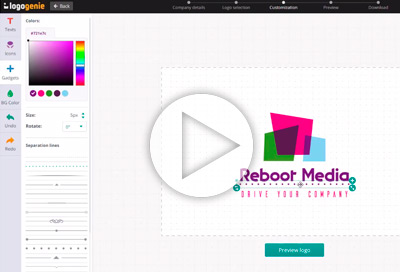
Dodawanie specjalnych szczegółów do logo
Skorzystaj z menu szczegółów i wybierz jeden z wielu specjalnych detali, aby upiększyć swoje logo!
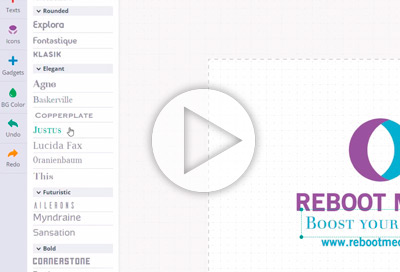
Jak modyfikować swoje teksty
Jak modyfikować i dostosowywać teksty za pomocą naszych narzędzi online
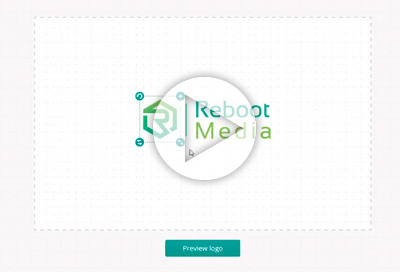
6 profesjonalnych stylów logo
Zainspiruj się tymi 6 profesjonalnymi stylami logo i stwórz czyste logo dla swojej firmy
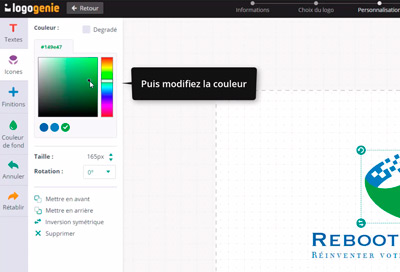
Używanie podstawowych kolorów i gradientów z logogryfem
W tutorialu przyjrzymy się, jak zmienić kolory logo i dodać gradienty do logo.
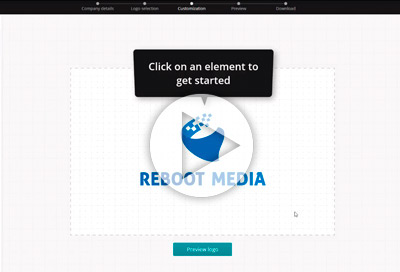
Jak stworzyć logo online
Szybkie wprowadzenie do narzędzi do projektowania logo